文件纸张大小怎么设置 页面纸张大小设置教程
更新时间:2024-02-09 16:48:47作者:jiang
在日常办公和学习中,我们经常需要打印文件或者制作一些文档,而正确设置文件纸张大小则是一个必不可少的步骤,随着打印技术的不断发展,纸张大小的选择也变得越来越多样化。如何准确地设置文件纸张大小呢?本文将为大家介绍一些常见的页面纸张大小设置方法,帮助大家更好地应对不同场合的需求。无论是为了打印报告、设计海报还是制作宣传册,正确设置纸张大小都能够提高文件的可读性和专业性。让我们一起来了解吧!
操作方法:
1.首先我们新建或者打开一个Word文档,小编在这里为大家做一个简单演示。大家根据自己实际情况修改即可。
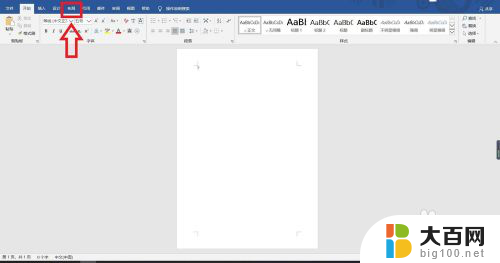
2.我们在最上方的工具栏中找到“布局”工具,这个工具中包含着关于页面的许多项设置。是非常实用的一个工具栏。
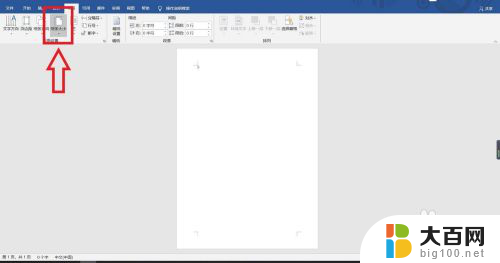
3.我们点击布局,在布局中找到“纸张大小”选项,在该选项出游一个下拉三角,我们点击小三角。
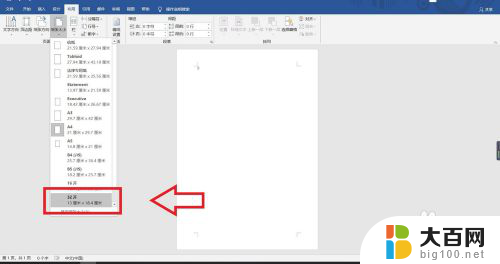
4.选择合适大小的纸张,比如我们选择“32开”的纸张大小。我们点击该选项,此时纸张大小就被更改完成了。
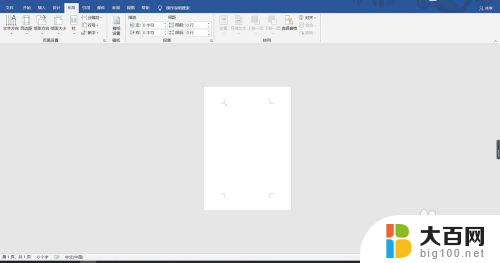
以上就是文件纸张大小怎么设置的全部内容,如果你遇到这个问题,可以尝试根据我的方法来解决,希望对大家有所帮助。
文件纸张大小怎么设置 页面纸张大小设置教程相关教程
- 打印机纸张大小怎么选择 如何设置自定义纸张大小
- wps页面布局 纸张大小中没有可以选择的 wps页面布局中没有纸张大小设置的解决方法
- wps怎么样固定纸张方向调整纸张大小 wps如何固定纸张方向调整纸张大小
- wps纸张大小自定义 wps如何自定义纸张大小
- wps打印预览中怎么找不到页面设置 wps打印预览找不到纸张大小设置怎么办
- 电脑怎么打印彩色的纸张 打印纸张颜色设置教程
- word页码大小怎么设置 word页码字体大小设置教程
- 标签打印机纸张大小怎么设置 如何设置标签打印机的标签纸尺寸
- 如何把word打印在一张纸上 如何缩小文档打印大小
- wpsppt打印怎么铺满整张纸 wps ppt怎么设置打印铺满整张纸
- 苹果进windows系统 Mac 双系统如何使用 Option 键切换
- win开机不显示桌面 电脑开机后黑屏无法显示桌面解决方法
- windows nginx自动启动 Windows环境下Nginx开机自启动实现方法
- winds自动更新关闭 笔记本电脑关闭自动更新方法
- 怎样把windows更新关闭 笔记本电脑如何关闭自动更新
- windows怎么把软件删干净 如何在笔记本上彻底删除软件
电脑教程推荐